{VnTim™}Theo mặc định, Windows file ẩn nào đó thì việc nhìn thấy với Windows Explorer hoặc My Computer. Điều này được thực hiện để bảo vệ những tập tin này, thường là tập tin hệ thống, từ vô tình bị sửa đổi hoặc xóa bởi người dùng. Không may là virus, spyware, và không tặc thường ẩn các tập tin đó theo cách này làm cho nó khó để tìm thấy chúng và sau đó xóa chúng.
Bằng cách làm theo các bước dưới đây cho mỗi phiên bản của Windows, bạn sẽ có thể thay đổi hành vi của các hệ điều hành để bạn có thể nhìn thấy ẩn và bảo vệ các tập tin. Bằng cách này bạn sẽ có thể xóa hoặc thay thế các file cho mục đích xử lý sự cố.
Để thiết lập chế độ không hiển thị các file và folder ẩn, bạn có thể thực hiện theo các hướng dẫn dưới đây:
Nếu bạn sử dụng Window XP, bạn hãy thực hiện theo hướng dẫn sau:
Bước 1: Mở cửa sổ My Computer, trên thanh Menu, chọn Tools / Folder Options…
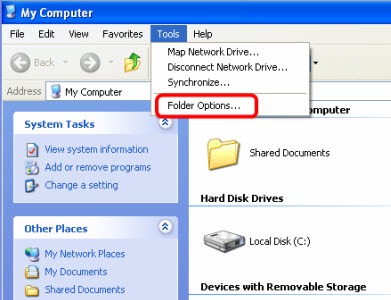
Bước 2: Trong cửa sổ Folder Options, bạn chọn View, bấm Restore Defaults và bấm OK để hoàn tất.
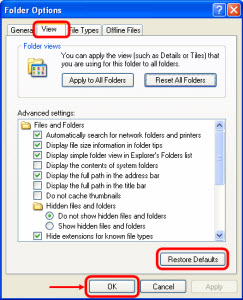
Nếu bạn sử dụng Windows 7/ Windows Vista, bạn hãy thực hiện theo hướng dẫn dưới đây:
Hay làm như sau:
Để hiển thị folder secret ở trên, bạn vào folder Test, click Organize ~> Folder and Search Options từ menu:

Click thẻ View ~> chọn Show hidden files and folders:
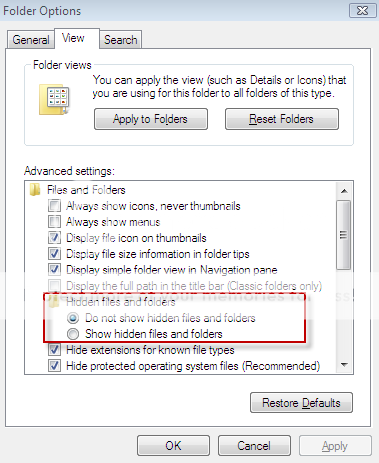
Click Apply rồi click OK.
Windows sẽ hiển thị tất cả các file hay folder ẩn chứa trong thư folder Test này.
Để xem các file ẩn trong window (để kiểm tra virus) chúng ta thường vào tool >option>view>Show hidden file and folder. Tuy nhiên nếu máy tính của bạn đã bị nhiễm virus thì bạn sẽ không thể xem được file ẩn và do đó việc diệt virus bằng cách xóa các file autorun.inf sẽ không thể thực hiện được.
Nếu máy tính của bạn đã vô hiệu hóa được con virus này và muốn xem các file ẩn thì hãy qua bước 2, còn nếu bạn chưa vô hiệu hóa được nó thì hãy bắt đầu ở bước 1.
Bước 1: Vô hiệu hóa file autorun.inf
* Thực hiện:
1. Right Click vào thanh Taskbar ---> Properties ---> tab Start Menu ---> Chọn Classic Start menu ---> Customize ---> Đánh dấu chọn Display Administrative Tools:
2. Click vào Start ----> Programs --> Administrative Tools ---> Local Security Policies:
3. Tại cửa sổ Local Security: Right Click vào Software Restrictration Policies --> Create New Policies
4. Sau khi tạo xong Policies ---> Click vào Additional Rules -----> Cửa sổ bên phải hiện ra. Right Click vào khoảng trắng của cửa sổ bên phải chọn New Hash Rule .... và cửa sổ New Hash Rule hiện ra:
5. Click vào Browse và tìm đến lần lượt các ổ đĩa của máy và gõ tên con Virus vào (nhớ gõ cả đuôi)(gõ autorun.inf) và chọn Open. Và tiếp tục lần lượt cho file Autorun.inf ở từng ổ đĩa!
6. Sau đó Restart lại máy
Bước 2: khôi phục xem file ẩn Sau khi máy Restart xong Virus sẽ không chạy cùng Win nữa. Tiếp theo:
Bạn vào Run gõ:
Regedit --> Enter ---> Hkey_Local_Machine ---> Software --->
Microsoft ---> windows ---> Currntversion --->Explorer--->Advance---->Foder---Hidden--->Showall. Ở cửa sổ bên phải chọn file tên là Checkedvalue có thuộc tính la 0, modify lại thành 1.
Tiếp theo mở foder option chọn show all file, bỏ dấu tích ở 2 dòng ngay phía dưới. Lúc đó sẽ hiện đc file ẩn. Khi hiện đc file ẩn lên thì ban xóa con autorun.inf ở từng ổ đĩa nhé.
Chú ý: ko đc kick đúp chuột vào từng ổ mà mở bằng explore. kick chuột phải vào my computer chọn explore, mở các ổ ở khung bên trái.
Bằng cách làm theo các bước dưới đây cho mỗi phiên bản của Windows, bạn sẽ có thể thay đổi hành vi của các hệ điều hành để bạn có thể nhìn thấy ẩn và bảo vệ các tập tin. Bằng cách này bạn sẽ có thể xóa hoặc thay thế các file cho mục đích xử lý sự cố.
Để thiết lập chế độ không hiển thị các file và folder ẩn, bạn có thể thực hiện theo các hướng dẫn dưới đây:
Nếu bạn sử dụng Window XP, bạn hãy thực hiện theo hướng dẫn sau:
Bước 1: Mở cửa sổ My Computer, trên thanh Menu, chọn Tools / Folder Options…
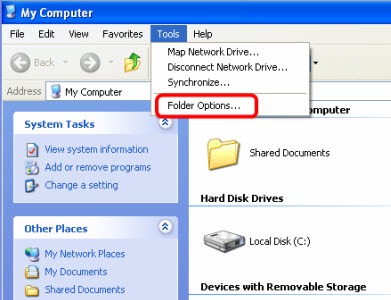
Bước 2: Trong cửa sổ Folder Options, bạn chọn View, bấm Restore Defaults và bấm OK để hoàn tất.
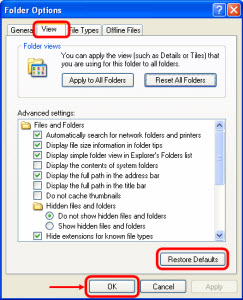
Nếu bạn sử dụng Windows 7/ Windows Vista, bạn hãy thực hiện theo hướng dẫn dưới đây:
- Bước 1: Vào Start, chọn Control Panel, chọn Appearance and Personalization, rồi chọn Folder Options.
- Bước 2:Chọn tab View. Trong khung tùy chọn Advanced settings, chọn Don’t show hidden files, folders, and drives rồi bấm OK.
Hay làm như sau:
Để hiển thị folder secret ở trên, bạn vào folder Test, click Organize ~> Folder and Search Options từ menu:

Click thẻ View ~> chọn Show hidden files and folders:
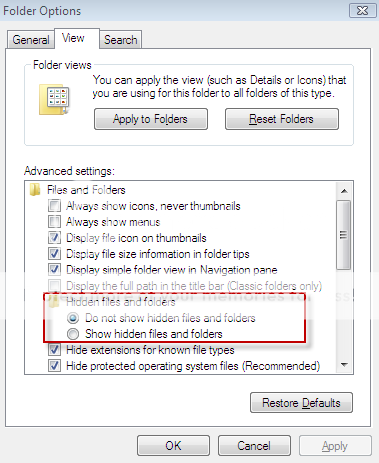
Click Apply rồi click OK.
Windows sẽ hiển thị tất cả các file hay folder ẩn chứa trong thư folder Test này.
Để xem các file ẩn trong window (để kiểm tra virus) chúng ta thường vào tool >option>view>Show hidden file and folder. Tuy nhiên nếu máy tính của bạn đã bị nhiễm virus thì bạn sẽ không thể xem được file ẩn và do đó việc diệt virus bằng cách xóa các file autorun.inf sẽ không thể thực hiện được.
Nếu máy tính của bạn đã vô hiệu hóa được con virus này và muốn xem các file ẩn thì hãy qua bước 2, còn nếu bạn chưa vô hiệu hóa được nó thì hãy bắt đầu ở bước 1.
Bước 1: Vô hiệu hóa file autorun.inf
* Thực hiện:
1. Right Click vào thanh Taskbar ---> Properties ---> tab Start Menu ---> Chọn Classic Start menu ---> Customize ---> Đánh dấu chọn Display Administrative Tools:
2. Click vào Start ----> Programs --> Administrative Tools ---> Local Security Policies:
3. Tại cửa sổ Local Security: Right Click vào Software Restrictration Policies --> Create New Policies
4. Sau khi tạo xong Policies ---> Click vào Additional Rules -----> Cửa sổ bên phải hiện ra. Right Click vào khoảng trắng của cửa sổ bên phải chọn New Hash Rule .... và cửa sổ New Hash Rule hiện ra:
5. Click vào Browse và tìm đến lần lượt các ổ đĩa của máy và gõ tên con Virus vào (nhớ gõ cả đuôi)(gõ autorun.inf) và chọn Open. Và tiếp tục lần lượt cho file Autorun.inf ở từng ổ đĩa!
6. Sau đó Restart lại máy
Bước 2: khôi phục xem file ẩn Sau khi máy Restart xong Virus sẽ không chạy cùng Win nữa. Tiếp theo:
Bạn vào Run gõ:
Regedit --> Enter ---> Hkey_Local_Machine ---> Software --->
Microsoft ---> windows ---> Currntversion --->Explorer--->Advance---->Foder---Hidden--->Showall. Ở cửa sổ bên phải chọn file tên là Checkedvalue có thuộc tính la 0, modify lại thành 1.
Tiếp theo mở foder option chọn show all file, bỏ dấu tích ở 2 dòng ngay phía dưới. Lúc đó sẽ hiện đc file ẩn. Khi hiện đc file ẩn lên thì ban xóa con autorun.inf ở từng ổ đĩa nhé.
Chú ý: ko đc kick đúp chuột vào từng ổ mà mở bằng explore. kick chuột phải vào my computer chọn explore, mở các ổ ở khung bên trái.
Tags:
Windows
Sao mình làm k được?
Bước 1: Vô hiệu hóa file autorun.inf
* Thực hiện:
1. Right Click vào thanh Taskbar ---> Properties
---> tab Start Menu ---> Chọn Classic Start menu --->
Customize ---> ĐẾN BƯỚC NÀY THÌ K TÌM THẤY Display Administrative Tools ĐỂ MÀ Đánh dấu chọn :(((